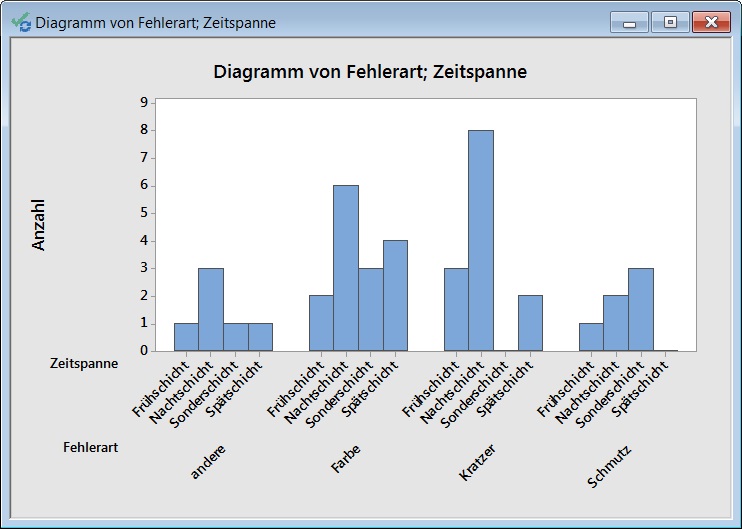Minitab 22 - Balkendiagramm mit kategorialen Werten
- Überarbeitet am 11.4.2024
- Software: Minitab 22, 21, 20, 19, 18, 17, 16
Wie erstelle ich in Minitab ein Balkendiagramm (gruppiert/gestapelt), wenn ich lediglich zwei Spalten mit kategorialen Werten (Textvariablen) vorliegen habe?
Bilder
Erläuterung
Bitte kopieren Sie diese Tabelle für das nachstehende Beispiel.
| ↓ | C1-T | C2-T |
| Fehlerart | Zeitspanne | |
| 1 | Kratzer | Frühschicht |
| 2 | Kratzer | Frühschicht |
| 3 | Farbe | Frühschicht |
| 4 | Farbe | Frühschicht |
| 5 | Schmutz | Frühschicht |
| 6 | Kratzer | Frühschicht |
| 7 | andere | Frühschicht |
| 8 | andere | Spätschicht |
| 9 | Farbe | Spätschicht |
| 10 | Farbe | Spätschicht |
| 11 | Farbe | Spätschicht |
| 12 | Farbe | Spätschicht |
| 13 | Kratzer | Spätschicht |
| 14 | Kratzer | Spätschicht |
| 15 | Farbe | Nachtschicht |
| 16 | Kratzer | Nachtschicht |
| 17 | Schmutz | Nachtschicht |
| 18 | Kratzer | Nachtschicht |
| 19 | Farbe | Nachtschicht |
| 20 | Farbe | Nachtschicht |
| 21 | Farbe | Nachtschicht |
| 22 | Farbe | Nachtschicht |
| 23 | andere | Nachtschicht |
| 24 | andere | Nachtschicht |
| 25 | Kratzer | Nachtschicht |
| 26 | Kratzer | Nachtschicht |
| 27 | Farbe | Nachtschicht |
| 28 | Kratzer | Nachtschicht |
| 29 | Schmutz | Nachtschicht |
| 30 | Kratzer | Nachtschicht |
| 31 | andere | Nachtschicht |
| 32 | Kratzer | Nachtschicht |
| 33 | Kratzer | Nachtschicht |
| 34 | Farbe | Sonderschicht |
| 35 | Farbe | Sonderschicht |
| 36 | Farbe | Sonderschicht |
| 37 | Schmutz | Sonderschicht |
| 38 | Schmutz | Sonderschicht |
| 39 | Schmutz | Sonderschicht |
| 40 | andere | Sonderschicht |
- Wählen Sie im Minitab-Hauptmenü Grafik: Balkendiagramm.
- Wählen Sie Anzahlen eindeutiger Werte in der Auswahlleiste Balken entsprechen entsprechend aus.
- Wählen Sie dann Gruppiert oder Gestapelt.
- Wählen Sie die Spalten Zeitspanne und Fehlerart als Kategoriale Variablen aus.
- Klicken Sie OK.
Tipp:
Auch bei der Bearbeitung von Balkendiagrammen bietet Minitab einen einfachen Zugang zu den Werkzeugen. So können Sie zum Beispiel durch einen einfachen Klick auf einen Balken die gesamte Gruppe markieren und anschließend durch einen Doppelklick bearbeiten. Möchten Sie nur einen bestimmten Balken beispielsweise anders einfärben, klicken Sie diesen zweimal langsam an. Nun ist nur dieser markiert, und Sie können ihn durch nur einen Doppelklick bearbeiten.
Bemerkung:
Das Markieren und Bearbeiten von Gruppen oder Teilbereichen einer Minitab-Grafik funktioniert in den meisten Minitab-Grafiken auf die gleiche Art und Weise.
|
|